小编教你两台电脑怎么传文件
- 分类:win8 发布时间: 2017年10月21日 12:00:14
用户在使用电脑的时候,难免会遇到需要在两台电脑之间传送大容量的文件,但是又找不到这么大的移动存储设备,该怎么办?其实使用网线直接将两台电脑连接起来就可以快速传送大文件了那么该怎么操作呢?小编这就来演示一遍两台电脑之间传文件的操作。
用的电脑多了,会遇到有时候需要在电脑之间传几十G东西,而且身边没有移动硬盘。那该怎么办呢?很好办,只需要一根网线,就能够实现两台电脑的互传文件的功能,不相信?来看看小编是怎么实现两台电脑传文件的。
实现两台电脑怎么传文件的操作
先将两台电脑开机,用网线连接起来,直接插在平时上网用的端口。
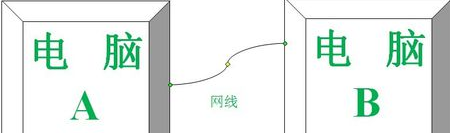
两台电脑(图1)
找到电脑里需要传送的文件。然后设置共享。
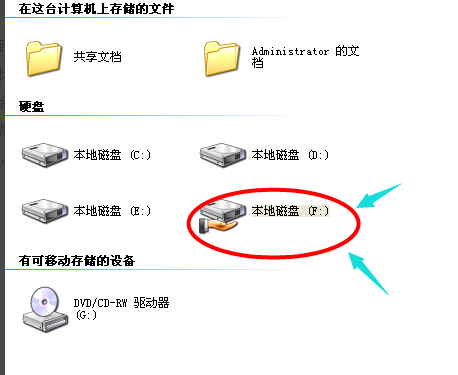
两台电脑(图2)
方法:选中文件夹,右键单击,点击共享,依次操作。
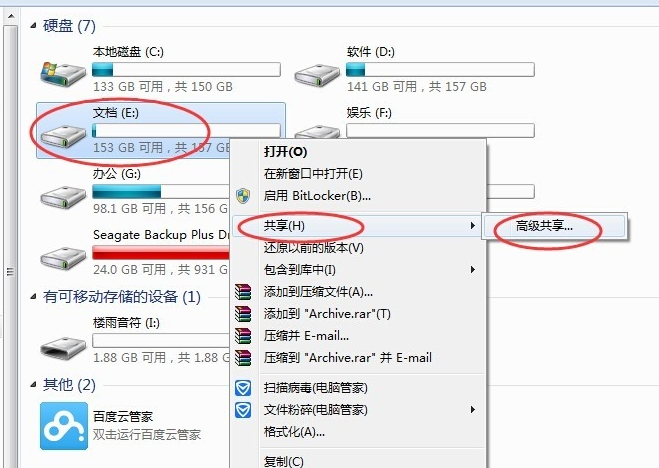
两台电脑(图3)
设置完共享之后查询ip地址:方法,在运行里输入cmd,点击确定
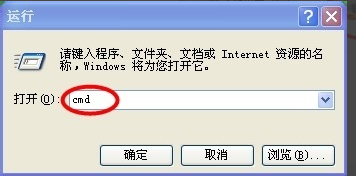
两台电脑(图4)
在弹出的窗口里输入ipconfig,回车,可以看到ip,记下这个ip。
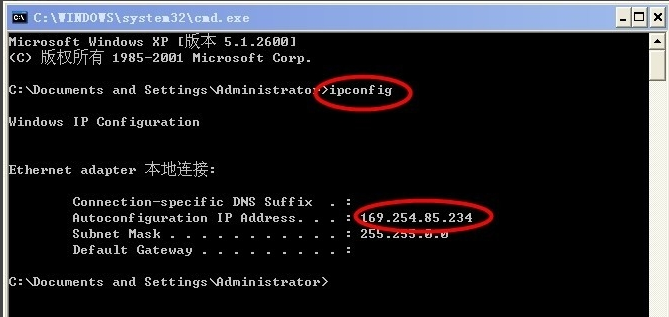
两台电脑(图5)
查看到的ip地址在另一台电脑里的“运行”里输入。格式:\\169.254.85.234 然后点击确定。
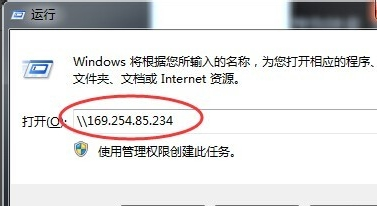
两台电脑(图6)
连接到了两台电脑了,并且可以看到之前共享的文件。选择文件,右键进行复制到本地电脑的磁盘中了。
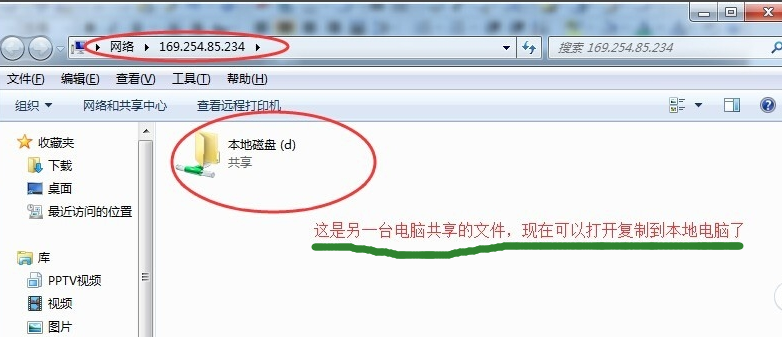
两台电脑(图7)
可以打开本地磁盘,右键进行复制粘贴,达到文件传送的目的。
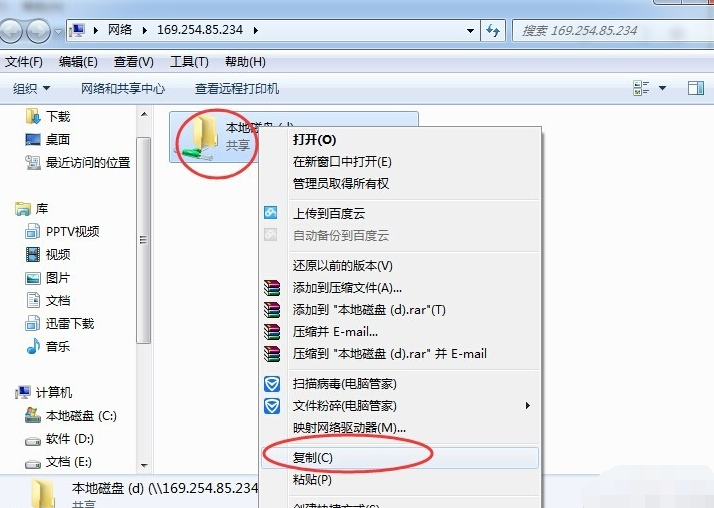
两台电脑(图8)
此方法可以用来传送还原系统备份文件,也可以用来共享局域之间的文件。
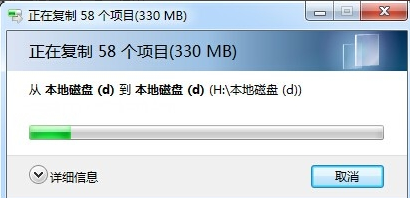
两台电脑(图9)
以上就是两台电脑传文件的操作了。
猜您喜欢
- nvidia显卡设置最高性能2019/12/26
- 细说onekey一键还原如何使用..2019/04/23
- 显卡的作用,详细教您显卡的作用是什么..2018/09/15
- 小编教你解决无法显示隐藏文件..2017/09/20
- 告诉你电脑为什么开不了机..2018/12/05
- 天意u盘,详细教您怎么使用天意u盘维护..2018/06/13
相关推荐
- u盘装机大师使用教程 2016-10-26
- 小编教你电脑怎么设置自动关机.. 2017-09-19
- 深度技术光盘win7安装教程 2017-03-22
- 夏天空调开多少度最省电,详细教您夏天.. 2018-07-11
- win8系统在线安装教程 2016-11-12
- 硬盘装系统win7图文教程 2017-03-09




 粤公网安备 44130202001059号
粤公网安备 44130202001059号